Hogyan lehet pénzt keresni az Instagramon

Ne tedd fel ingyen a képeidet az Instagramon, ha pénzt is kaphatsz érte. Olvassa el és tudja meg, hogyan kereshet pénzt az Instagramon, és hozza ki a legtöbbet ebből a közösségi hálózati platformból.
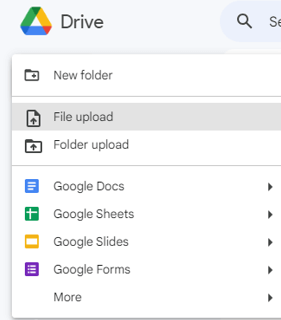
Előfordulhat, hogy olyan helyzetekben találta magát, amikor gyorsan kívánt szöveget kinyerni egy képből egy projekthez vagy prezentációhoz. Lehetséges, hogy megjegyzéseket kellett másolnia PDF-dokumentumokból vagy idézetet egy online képről. A jó hír az, hogy a legtöbb fotóból és PDF-fájlból könnyedén kivonhat szöveget a Google Drive segítségével. Örömmel fogja tudni, hogy csak néhány kattintás szükséges a feladat elvégzéséhez. Ennek a funkciónak a használatával növelheti termelékenységét és időt takaríthat meg.
Olvassa el még: Hogyan mentheti az Outlook e-mailt PDF-dokumentumként?
Előfeltételek a szöveg PDF-ből Wordbe történő kibontásához
Az egyoldalas és többoldalas PDF-fájlok szövege egyszerűen kibontható a Google Drive segítségével. A világon a legtöbb népszerű nyelvre nincs korlátozás. A legjobb eredmény elérése érdekében azonban meg kell győződnie a következőkről a szöveg kibontása során:
Olvassa el még: Az alapértelmezett PDF-olvasó megváltoztatása Windows rendszeren
Hogyan távolíthatunk el szöveget PDF-ekből és képekből a Google Drive-ból?
1. lépés: Számítógépén nyissa meg a Google Drive webhelyet.
2. lépés: Kattintson az Új gombra a Google Drive bal felső sarkában. A fájl számítógépről való feltöltéséhez kattintson a Fájlfeltöltés gombra.

3. lépés: Keresse meg a PDF-fájlt a Fájlkezelővel, és válassza ki.
4. lépés: Végül kattintson a jobb gombbal a fájlra, miután feltöltötte, és válassza a Google Dokumentumok parancsot a Megnyitás menüből.
Megjegyzés: Képek esetén a Google Dokumentumok megnyit egy képet, amely alatt a szöveg, a kép pedig felül. PDF-fájlok esetén a teljes szöveg szerkeszthető lesz a Google Dokumentumokban online.
Ezt a tartalmat gyorsan másolhatja és beillesztheti Word-dokumentumba, Jegyzettömbbe, PowerPoint-bemutatóba vagy a használt alkalmazásba, mert szerkeszthető lesz. Az összes szöveg oldalról oldalra megjelenne, ha könyvszerű PDF-fájl lenne, és másolhatja. Ne feledje, hogy a Google-dokumentum szövege esetleg nincs megfelelően formázva vagy igazítva. A szöveg azonban az, amire szüksége lesz, és egyszerűen másolható és használható.
Olvassa el még: Hogyan konvertálhat PDF-et Excel-be a formázás elvesztése nélkül?
Bónusz: Használja az Advanced PDF Managert PDF-fájlok kezeléséhez

Míg a PDF-fájlokat általában nem módosítható dokumentumoknak tekintik, az Advanced PDF Manager többféleképpen is kezelheti a PDF-fájlt. Itt található az Advanced PDF Manager összes funkciójának listája.
PDF egyesítése/felosztása
Az Advanced PDF Manager felhasználói több PDF- dokumentumot egyesíthetnek egyetlen PDF-dokumentummá. Az egyszerű megosztás érdekében egy PDF-fájlt több kis PDF-fájlra is feloszthat.
PDF konvertálása
Az Advanced PDF Manager segítségével a felhasználók PDF-eket konvertálhatnak MS Word- , PPT-, Excel- és más népszerű fájlformátumokká, így Ön ennek megfelelően szerkesztheti és módosíthatja azokat.
PDF védelme
A felhasználók jelszavakat adhatnak hozzá vagy eltávolíthatnak PDF-fájljaikhoz, hogy megvédjék őket a nem kívánt felhasználóktól.
Oldalak kezelése
Az Advanced PDF Manager segítségével hozzáadhat, eltávolíthat, elforgathat és átrendezhet oldalakat egy PDF-fájlon belül.
Olvassa el még: Hogyan válasszuk ki a megfelelő PDF-nézegetőt a Windows 11/10 rendszerhez
Alakítsa át PDF-eit: Vágja ki a szöveget Word-be, és takarítson meg időt
Az útmutató követésével könnyedén megoszthatja ezeket a fájlokat barátaival, családjával és kollégáival a közvetlen Google Drive-hivatkozásokon keresztül. A szöveg képből vagy PDF-ből történő kinyerésének folyamata gyors és egyszerű, és nincs szükség más alkalmazásra. Csak egy Google fiókra van szüksége a Google Drive és a Google Dokumentumok eléréséhez.
Kérjük, ossza meg velünk az alábbi megjegyzésekben, ha bármilyen kérdése vagy javaslata van. Örömmel adunk állásfoglalást. Gyakran teszünk közzé tanácsokat, trükköket és megoldásokat a gyakori technológiával kapcsolatos problémákra. Kövess minket a közösségi médiában – Facebookon, Instagramon és YouTube-on.
Ne tedd fel ingyen a képeidet az Instagramon, ha pénzt is kaphatsz érte. Olvassa el és tudja meg, hogyan kereshet pénzt az Instagramon, és hozza ki a legtöbbet ebből a közösségi hálózati platformból.
Tanulja meg, hogyan lehet könnyedén szerkeszteni és eltávolítani a PDF metaadatokat. Ez az útmutató néhány egyszerű módon segít a PDF-metaadatok egyszerű szerkesztésében vagy eltávolításában.
Tudja-e, hogy a Facebook teljes listával rendelkezik a telefonkönyvben szereplő névjegyeiről, nevükkel, számukkal és e-mail címükkel együtt?
A probléma megakadályozhatja a számítógép megfelelő működését, és előfordulhat, hogy módosítania kell a biztonsági beállításokat vagy frissítenie kell az illesztőprogramokat a javításukhoz.
Ez a blog segít az olvasóknak a rendszerindító USB-t ISO-fájllá konvertálni harmadik féltől származó szoftverek segítségével, amelyek ingyenesen használhatók és biztonságosak a rosszindulatú programok ellen.
Belefutott a Windows Defender 0x8007139F hibakódjába, és nehéznek találta a vizsgálatokat? Íme a probléma megoldásának módjai.
Ez az átfogó útmutató segít kijavítani a „Feladatütemező 0xe0434352 hibáját” a Windows 11/10 rendszerű számítógépen. Tekintse meg a javításokat most.
A LiveKernelEvent 117 Windows hiba miatt a számítógép lefagy vagy váratlanul összeomlik. Ismerje meg, hogyan diagnosztizálhatja és kijavíthatja a szakértők által javasolt lépésekkel.
Ez a blog segít az olvasóknak kijavítani azt a PowerPoint problémát, amely nem engedi, hogy hangproblémákat rögzítsek Windows PC-n, és még más képernyőrögzítési helyettesítőket is javasol.
Kíváncsi, hogyan írjon PDF-dokumentumra, mivel űrlapokat kell kitöltenie, megjegyzéseket kell hozzáadnia és alá kell írnia. A megfelelő bejegyzésre akadtál, olvass tovább!
Ez a blog segít a felhasználóknak eltávolítani a System Requirements Not Met vízjelet, hogy simább és biztonságosabb Windows 11-et, valamint tisztább asztalt élvezhessenek.
Ez a blog segít a MacBook-felhasználóknak megérteni, miért fordulnak elő a Pink Screen problémák, és hogyan lehet ezeket gyors és egyszerű lépésekkel kijavítani.
Ismerje meg, hogyan törölheti teljesen vagy szelektíven Instagram keresési előzményeit. Ezenkívül gyűjthet vissza tárhelyet az ismétlődő fotók eltávolításával egy legjobb iOS-alkalmazással.
Ismerje meg, hogyan javíthatja ki a 36-os hibakódot Mac külső meghajtókon. A terminálparancsoktól a fájlengedélyekig, fedezzen fel megoldásokat a zökkenőmentes fájlátvitelhez.
Hirtelen nem tudok dolgozni a HID-panasz érintőképernyőmmel. Tanácstalan vagyok, hogy mi ütött a számítógépembe. Ha Ön az, itt van néhány javítás.
Ez a blog szakértők által javasolt lépésekkel segít az olvasóknak a 76-os futásidejű hiba: az elérési út nem található problémájának megoldásában Windows PC-n.
Tanulja meg, hogyan menthet egyszerűen egy weboldalt PDF formátumban, és fedezzen fel különféle módszereket és eszközöket a webtartalom hordozható PDF-fájlokká konvertálására offline eléréshez és megosztáshoz.
Ez a cikk számos megoldást kínál a WhatsApp-videóüzenetek nem működő problémáinak megoldására. Boldog üzenetküldést!
PDF-táblázatok konvertálása Excel-fájlokká – Ez a cikk átfogó ütemtervet nyújt a PDF-táblázatok Excel-lappá konvertálásához.
Ez a blog segít a felhasználóknak letölteni, telepíteni és frissíteni a Logitech G510 illesztőprogramot, hogy teljes mértékben ki tudják használni a Logitech billentyűzet funkcióit.
Az Underdark egy veszélyes földalatti terület a „Baldur's Gate 3”-ban. Zsúfolásig tele van halálos lényekkel, de értékes tárgyak is vannak benne,
Bármikor, bárhol kereshet, és saját maga állíthatja be a menetrendjét, a Lyft vagy az Uber sofőrjévé válás jó üzletnek tűnik. De hogy te vagy
Bárki, aki járt az interneten, valószínűleg találkozott egy felugró ablakkal, amely így szólt: „Ez a webhely cookie-kat használ”. Mindig megadják a lehetőséget, hogy vagy elfogadjon mindent
Lehetséges, hogy a vállalati hálózat biztonságosabban le van zárva, mint a Fort Knox, de ez nem jelenti azt, hogy a távoli munkavégzés és a közúti harcosok olyan jól vannak
A „The Legend of Zelda: Tears of the Kingdom” (TotK) hatalmas, gyönyörű világgal rendelkezik. Rengeteg látnivaló van és élvezhető, előfordulhatnak olyan pillanatok, amikor vágysz rá
Az Obszidián felhasználók sok mindent létrehozhatnak a jegyzetkészítő alkalmazással, beleértve a táblázatokat is. A táblázat lehetőséget nyújt az összetett információk lebontására és összehasonlítására
A szerszámok és fegyverek Minecraftban való elkészítésének izgalma páratlan. De ezeknek az elemeknek korlátozott a tartóssága. Szerencsére a Minecraft lehetőséget biztosít Önnek
A BlueStacks használatával PC-n vagy Mac-en való mobiljáték nagyszerű módja az élmény bővítésének, de néha a képernyőn megjelenő vezérlők akadályozhatják. Gamepad
Ha buzgó TikToker vagy, és gyakran teszel közzé bejegyzéseket, hogy fenntartsd a közönség elköteleződését, akkor valószínűleg a Piszkozatok részt (vagy az Alkotót) használod.
Hol érhető el a Disney Plus? A Disney+ a legjobb klasszikus Disney-műsorokat és filmeket tartalmazza. Nagyszerű szórakozás gyerekeknek vagy felnőtteknek



























